CADSTAR에서도 Orcad와 같이 ECO 변경이 적용됩니다.
변경전 파일을 기준으로 할 경우
1. Tools Reports -> Design Comparison으로 들어갑니다.
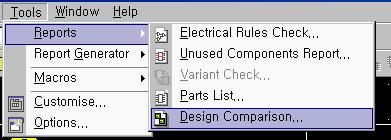 2. New Netlist 적용될 파일명을 선택합니다.
2. New Netlist 적용될 파일명을 선택합니다.
PCB ECO Update File 에 Browse 에서 저장될 곳과 파일 이름을 만들어 줍니다.
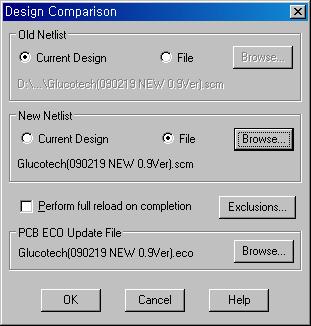
3. OK를 누르면 변경 목록이 나오게 됩니다.
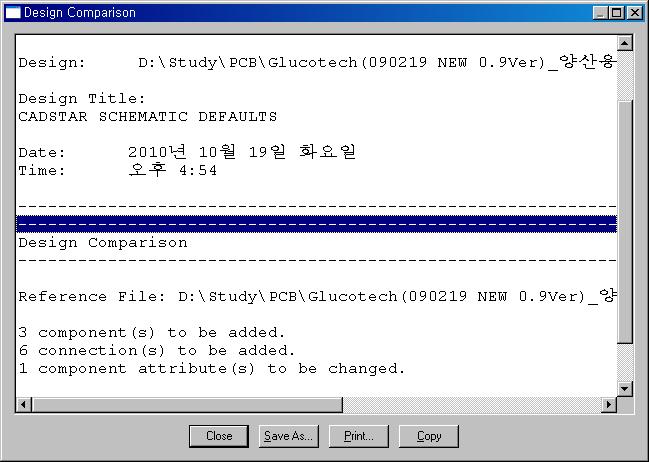 4. ECO를 저장했던 폴더로 가서 메모장으로 ECO파일을 Open 합니다.
4. ECO를 저장했던 폴더로 가서 메모장으로 ECO파일을 Open 합니다.
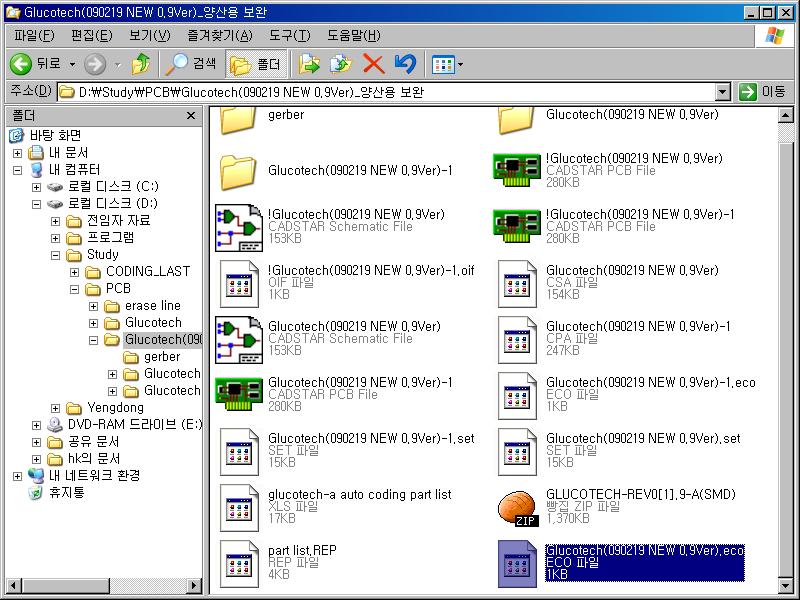
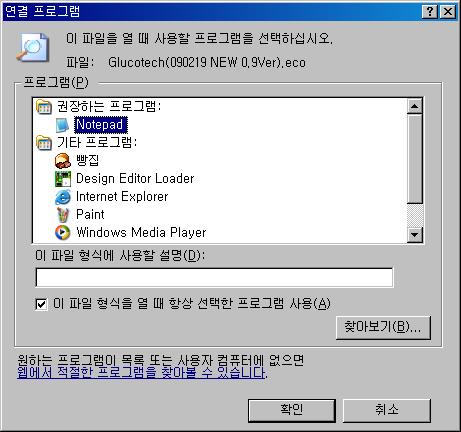 5. 회로도를 거치지 않고 PCB 보드에서 부품을 넣었을 경우 아트웍에서 ECO를 바로 불러내면 다 사라지게 됩니다. 그런 부분을 방지하기 위해 그런 부분을 메모장에서 삭제후 적용해 주어야 합니다.
5. 회로도를 거치지 않고 PCB 보드에서 부품을 넣었을 경우 아트웍에서 ECO를 바로 불러내면 다 사라지게 됩니다. 그런 부분을 방지하기 위해 그런 부분을 메모장에서 삭제후 적용해 주어야 합니다.
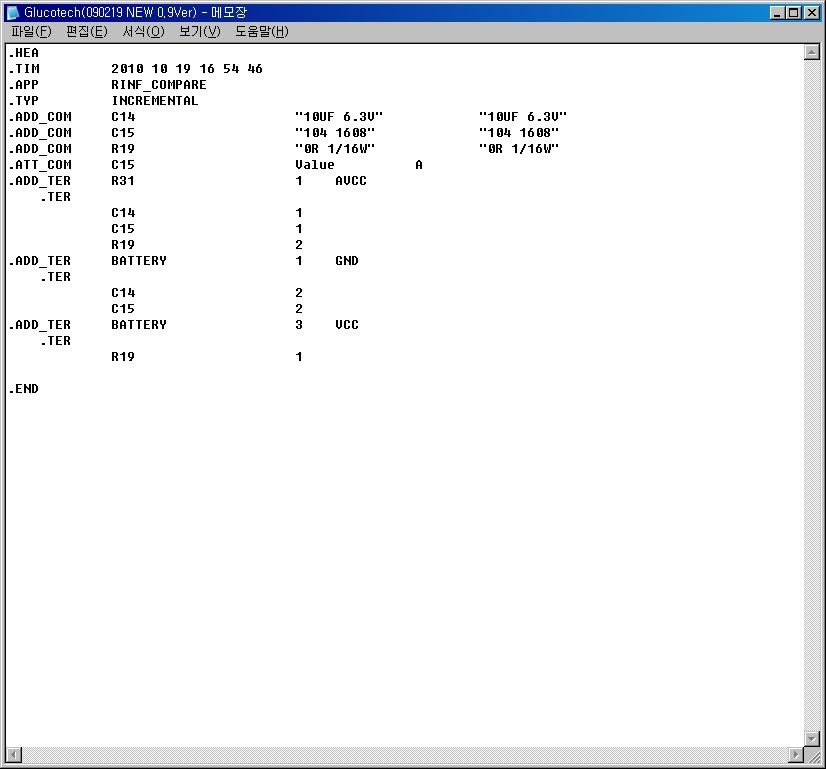 6. 아트웍에서 ECO 적용을 하기 위해 File -> ECO Update를 선택합니다.
6. 아트웍에서 ECO 적용을 하기 위해 File -> ECO Update를 선택합니다.
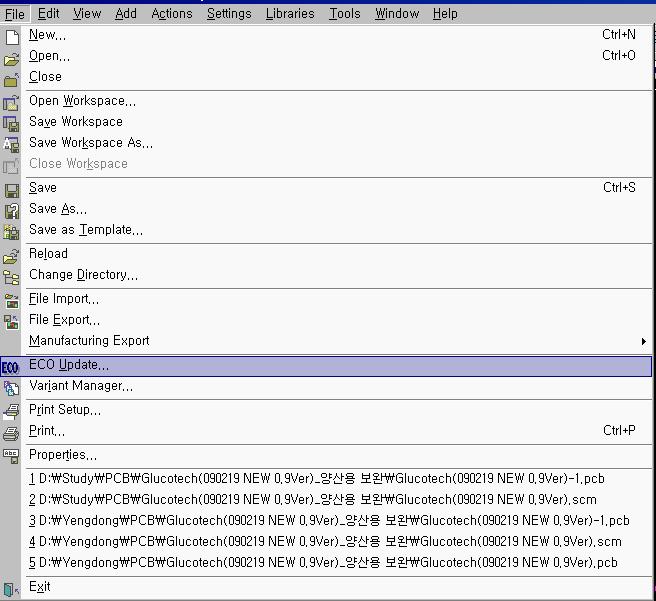 7. Browse에서 적용해주면 모두 완료 됩니다.
7. Browse에서 적용해주면 모두 완료 됩니다.
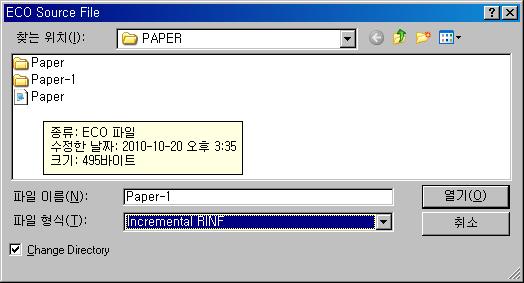
방법 - 2
변경된 파일을 가지고 할 경우
1. Tools Reports -> Design Comparison으로 들어갑니다.
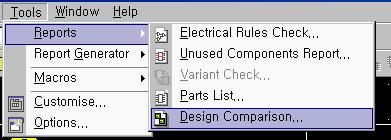 2. Old Netlist에서 Browse...를 눌러 변경전 scm 파일을 선택합니다.
2. Old Netlist에서 Browse...를 눌러 변경전 scm 파일을 선택합니다.





변경전 파일을 기준으로 할 경우
1. Tools Reports -> Design Comparison으로 들어갑니다.
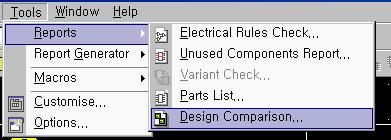
PCB ECO Update File 에 Browse 에서 저장될 곳과 파일 이름을 만들어 줍니다.
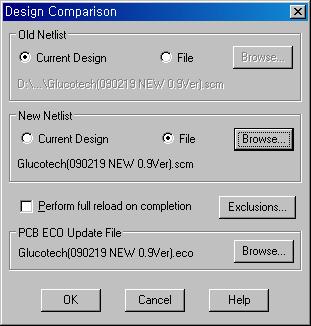
3. OK를 누르면 변경 목록이 나오게 됩니다.
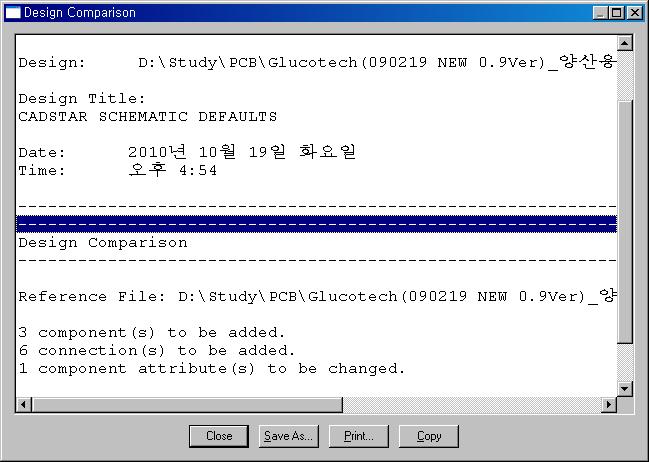
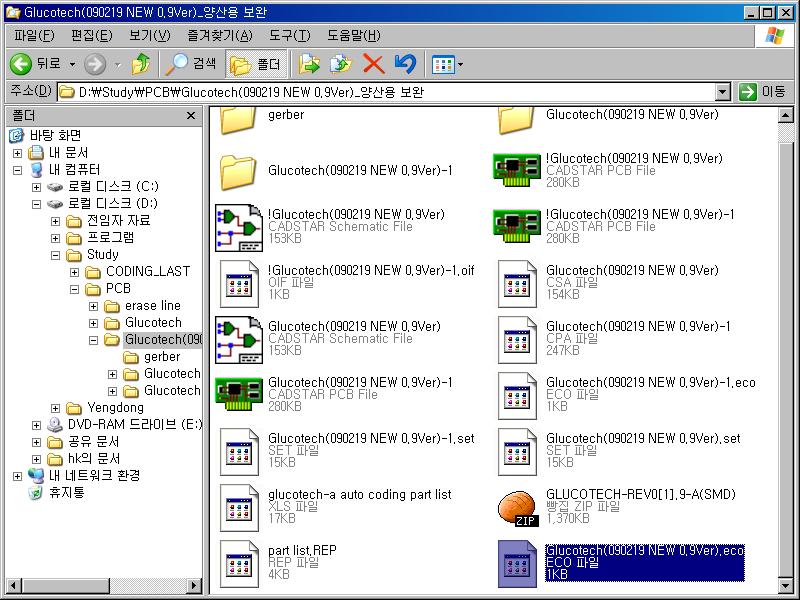
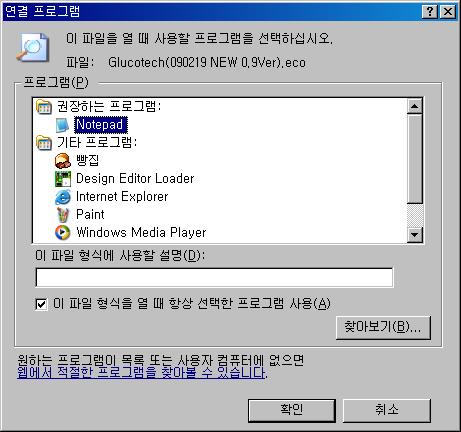
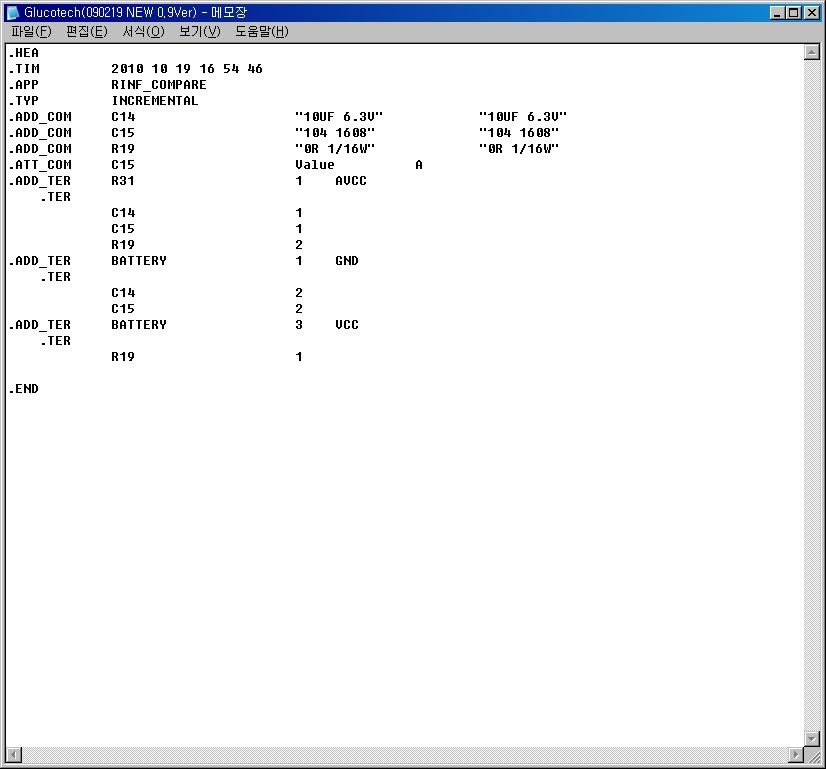
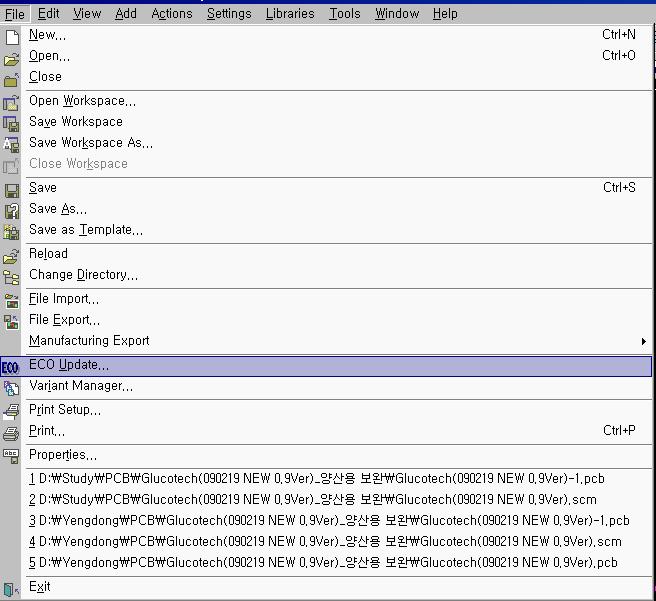
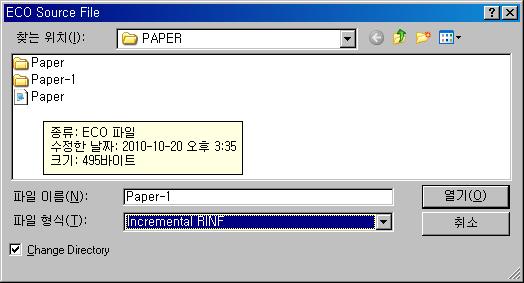
방법 - 2
변경된 파일을 가지고 할 경우
1. Tools Reports -> Design Comparison으로 들어갑니다.
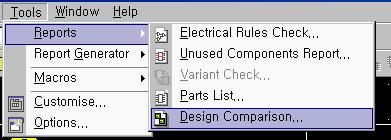


3. New Netlist는 현재의 디자인 파일을 선택하기 위해 Current Design을 선택합니다.

4. eco 파일 이름을 변경하고 싶을 경우 PCB ECO Update File에서 파일명을 적고 넣어줍니다.

5. 설정이 끝나면 OK 버튼을 눌러줍니다.
변경 내역이 나오며 eco파일이 생성된 것을 볼 수 있습니다.

'초보의 아웅다웅 설계하기 > Artwork 해보기_Cadstar' 카테고리의 다른 글
| CADSTAR 8.0 - 선 정렬하기 (0) | 2010.10.20 |
|---|---|
| CADSTAR 8.0 - mm로 단위 변경하기 (0) | 2010.10.20 |
| CADSTAR 8.0 - PAD 만들기 (0) | 2010.10.20 |
| CADSTAR 8.0 - 심볼과 컴포넌트 연결하기 (0) | 2010.10.20 |
| CADSTAR 8.0 - 회로도에서 부품 추출하기 (0) | 2010.10.18 |